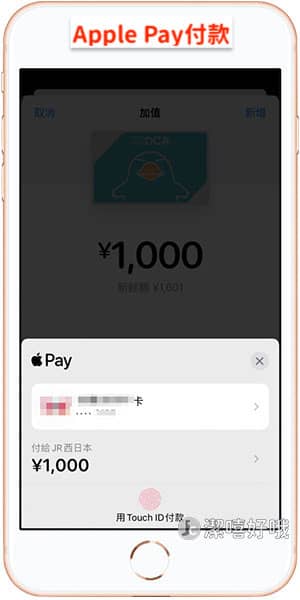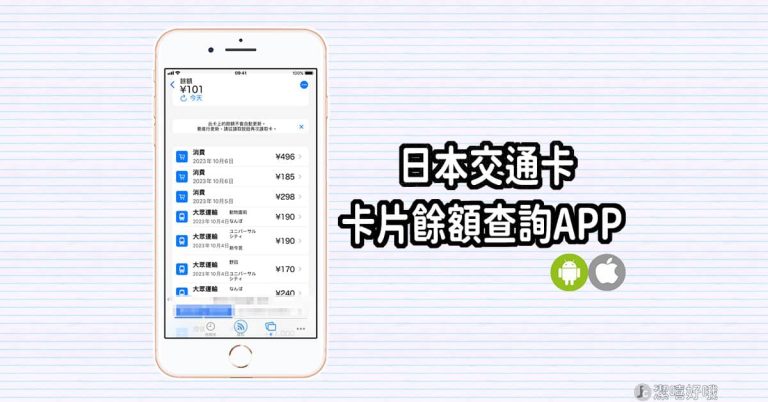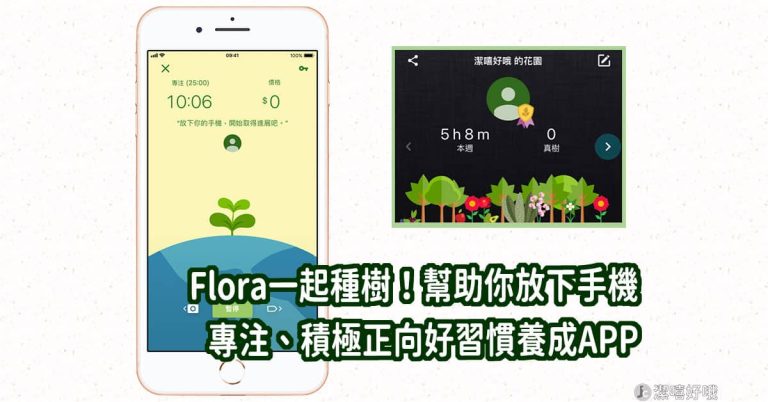日本交通卡綁定iPhone手機手把手教學
許多人到日本自由行必備交通卡,不僅使用在交通上,也能作為電子貨幣,在商店購物時付款!
不論你的實體卡是ICOCA、Suica西瓜卡或PASMO,都可以將原有的交通卡綁定在iPhone手機內建的「錢包APP」上,綁定後卡片內的餘額都會轉到手機上,便能透過iPhone手機直接使用交通卡,以及隨時隨地都可直接經由Apple Pay儲值,就不需要一直拿出實體卡片,不用擔心卡片弄丟囉!
(出國必備APP:即時幣值轉換APP推薦!出國旅遊購物必備幣值轉換APP)

交通卡綁定步驟
我們以將實體的ICOCA卡綁定iPhone為例,若你的卡是Suica西瓜卡或PASMO,綁定的步驟、方法都是一樣的,只要照著步驟設定就能將你的交通實體卡轉到手機上。
▼步驟一:開啟iPhone內建「錢包APP」,點選右上方「+」。

▼步驟二:點選「交通卡」。
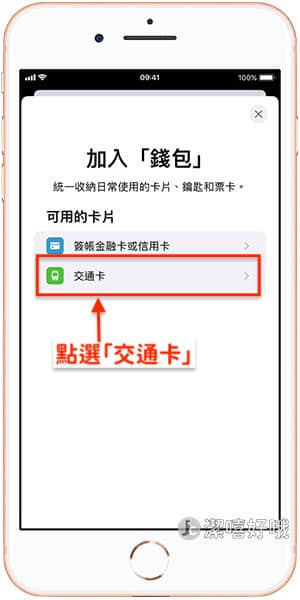
▼步驟三:可以直接搜尋或往下找到「日本」,點選你要綁定的交通卡,ICOCA、Suica西瓜卡或PASMO。

▼步驟四:確定是你要綁定的交通卡後點選「繼續」。

▼步驟五:因為是要將原有的實體卡轉到手機上,所以要點選中間的「轉出現有卡片」。
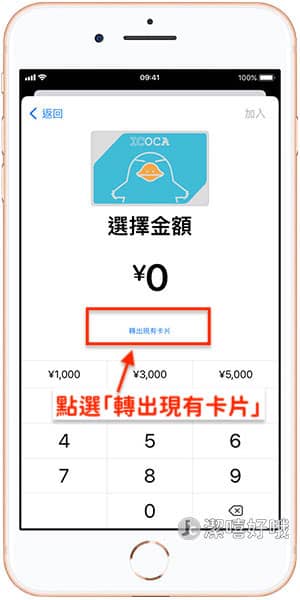
▼步驟五:將卡片背後,右下方的卡號「末四碼」填上,接著點選「下一步」。

一般無記名的交通卡可以不用填入生日,只有在加入 My Suica 卡、個人化的 PASMO 卡、Commuter PASMO、Suica 卡或 ICOCA 卡時,才需要輸入你的生日。
▼步驟六:條款與約定,點選「同意」。

▼步驟七:開始轉移交通卡餘額,將「卡片的下半部」貼靠在你的「手機的上方」位置不移動,如下圖所示,此時畫面上會出現轉移中的資訊。

若沒有看到轉移中的資訊,可以稍微移動一下卡片位置,或拿開卡片重新貼靠上手機,轉移的過程可能會花費幾分鐘的時間。
▼轉移完成,可以直接透過手機使用交通卡了!

將實體交通卡轉移到iPhone後,實體卡片便無法再使用。
日本交通卡綁定手機後儲值教學
將交通卡綁定手機後就能直接透過Apple Pay隨時隨地的儲值!
▼打開iPhone的「錢包APP」,點選要儲值的交通卡。

▼點選「加值」。

▼輸入你要加值多少「日幣」後,點選「新增」,最少的加值金額為1000日幣。

▼「Apple Pay」直接付款便完成儲值囉!